[技巧] Win10专业版设置桌面图标间距
时间:2020-05-25 15:37:18来源:Win10专业版官网点击量:N次
Win10专业版怎样设置桌面图标间距?电脑系统桌面图标之间的距离是固定的,Win7、Win8系统的用户可在高级外观设置里修改图标距离,Win10系统却没有这个功能,那么Win10专业版桌面图标间距如何设置呢?有类似困扰的小伙伴就跟着Win10专业版官网一起来了解一下Win10专业版设置桌面图标间距的具体操作方法吧。
访问:
免激活Win10专业版下载 Win10激活密钥大全 (实时更新)
Win10专业版设置桌面图标间距技巧如下:
1.在键盘上按下win+R调出运行窗口并输入“regedit”点击“确定”打开注册表编辑器界面。

2.在打开的Windows注册表界面中依次展开以下选项:HKEY_CURRENT_USER\Control Panel\Desktop\WindowMetrics,如图所示:
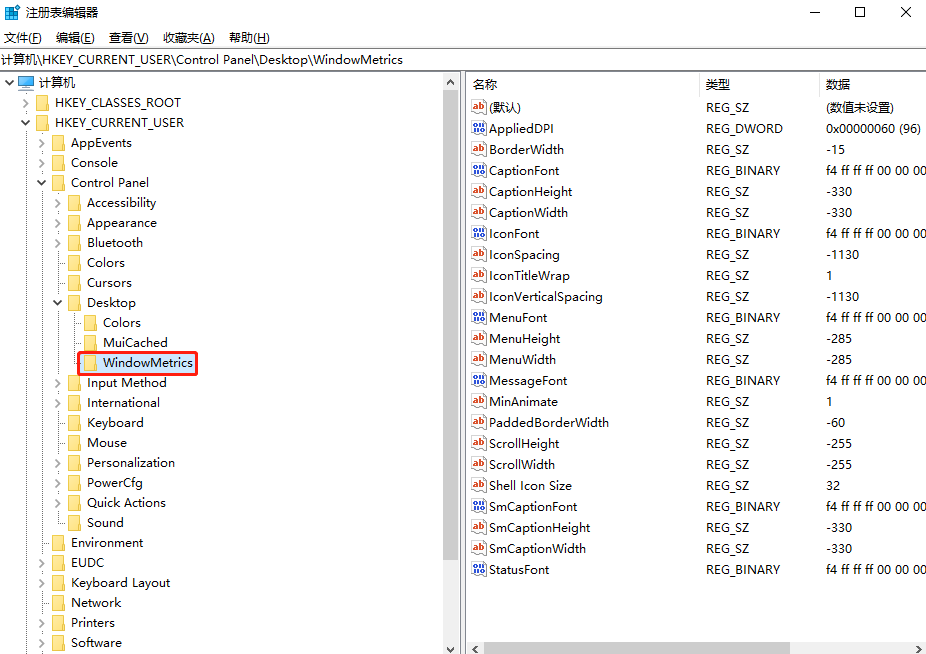
3.在右侧双击打开IconSpacing,随后将数值数据进行修改即可。一般按像素*-15进行计算。

4.设定好了之后大家打开任务管理器,随后右键选中“windows资源管理器”进行“重新启动”。

关于Win10专业版设置桌面图标间距的具体操作方法就给大家介绍完了,希望能对大家有所帮助。了解更多教程就请关注Win10专业版官网哦~
相关文章
系统热搜
Win10教程 - 推荐
Win10下载排行
1 Win10 20H2(2009)有哪些新变化?Win10 2009 2 Win10 2009正式版_ISO镜像_微软官方下载 3 Win10 2004 ISO镜像MSDN下载页面地址 4 win10自动修复死循环怎么办? win10一分钟 5 最新微软官方MSDN原版Win10系统ISO镜像下 6 Win10专业工作站版下载安装和激活 7 Win10蓝屏代码“BAD SYSTEM CONFIG INFO 8 教你从Win10 1909升级Win10 2004的方法 9 win10系统正版的需要多少钱?win10个版本价 10 教你一招解决Win10计算器打不开的问题最新Win10专业版下载
1 Win10 2009正式版_ISO镜像_Win10纯净版32 2 Win10 2009正式版_ISO镜像_Win10纯净版64 3 微软官方Win10 2009正式版_Win10 32位iso 4 微软官方Win10 2009正式版_Win10 64位iso 5 Win10专业版下载_Win10版本大全(1511-200 6 Win10专业版64位_ISO镜像_电脑操作系统下 7 微软镜像Win10 2004 MSDN ISO下载_2020年 8 Win10 21H2原版ISO镜像下载_Win10专业版I 9 Win10原版专业版镜像下载_Win10专业版ISO 10 Win10专业版系统下载_Win10专业版21H2个
Win10专业版官网,国内顶级win10专业版官方网站。
Copyright (C) Win10zjb.com, All Rights Reserved. win10专业版官网 版权所有
Copyright (C) Win10zjb.com, All Rights Reserved. win10专业版官网 版权所有












